|
On commence
Palette des couleurs
mettre en avant plan la couleur- #53657d et en arrière
plan la couleur#babfd2
1. Ouvrir votre fond votre
tube ''fond_ete_bleu''/Transformer en calque raster1
2. Effets - Effets de Textures -
Textiles
couleurs #53657d et
#babfd2

3. Calques - dupliquer
- Palette des couleurs
mettre avant plan #505050 et en arrière plan la
couleurs #babfd2
4.
Effets - Modules Externes - Vanderlee Unplugged x -
Warning
couleurs #babfd2 et
#505050
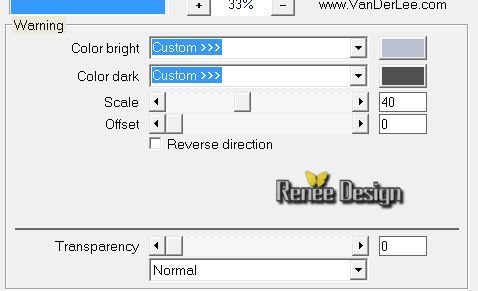
5. Effets - Modules
externes - Filters Unlimited 2.0 -
&<Bkg Kaleidoscope - xTile Maker 1.0 mettre
à 104
6. Sélection
personnalisée

7. Effets - Effets 3 D-
Ombre portée 2/1/100/12 en noir
8. Sélections - transformer
la sélection en calque
DESELECTIONNER
9. Effets - Modules
externes - Simple - Top left mirror
10. Effets - Modules
Externes - Mura's Meister - Pôle Transform
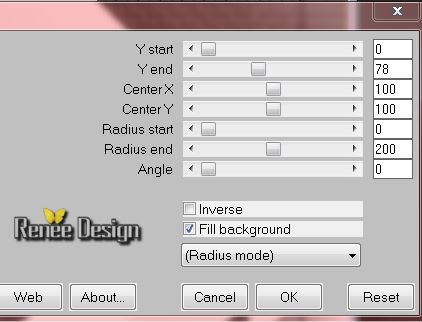
11.
Effets - Effets 3 D - Ombre Portée toujours en mémoire
- Se
placer sur le calque du dessous( Copie de Raster 1)
12.
Effet - Modules Externes - Andromeda - Perspective- Floors-
wrongside Flat
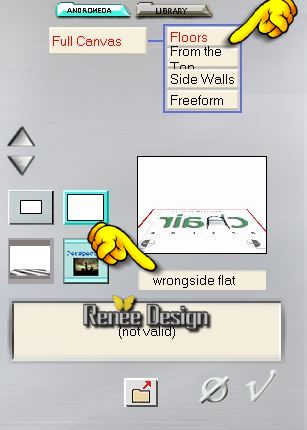
13.
Effets - Effets 3 D -Ombre Portée 0/0/
100/36 en noir
-
Calques- Réorganiser - Déplacer vers le haut
14.
Outil Sélectionner (K) - Descendre à 580 pixels de
haut

-
Cliquer sur la touche M de votre clavier pour désactiver
outil
- Se
placer sur le calque du dessous (Sélection transformée)
-
Palette des couleurs mettre en Avant plan la couleur
#1a8ca7 et en arrière plan #83c3cf
15.
Activer la baguette magique - Mode ajouter - Rvb - cliquer
dans les 2 parties en blanc
16.
Effets - Modules Externes - Medhi Wavy Lab 1
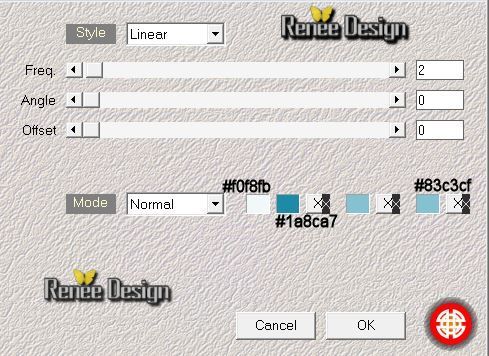
17.
Réglage Netteté - Davantage de netteté
18.
Effets - Effets 3 D - Biseautage Intérieur - couleur
d'arrière plan
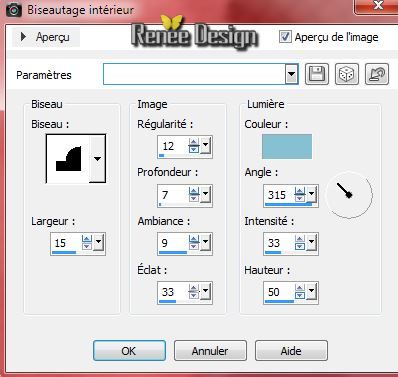
DESELECTIONNER
- Se
placer en haut de la palette des calques
19.
Activer le tube '' ete_bleu_image_1''/ Editer copier -
Editer coller en place comme nouveau calque
20.
Effets - Effets d'image - Décalage
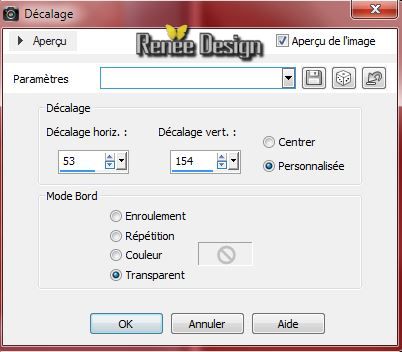
21.
Calques - ajouter un nouveau calque
-
Palette des couleurs - mettre en Arrière plan la couleur
#f2fafc
22.
Sélections - Charger- Enregistrer une sélection à partir
du disque - Charger la sélection "ete_bleu_1"
- Pot
de peinture La
remplir de la couleur d'arrière plan
DESELECTIONNER
23.
Activer le tube ''ete_bleu_image_2'' / Editer copier -
Editer coller en place comme nouveau calque
24.
Effets - Effets d'image - Décalage

-
Calque dupliquer pour renforcer effet (pas obligatoire)
25.
Calques - Ajouter un nouveau calque
26.
Sélections - Charger- Enregistrer une sélection à partir
du disque - Charger la sélection "ete_bleu_2"
- Pot
de peinture La remplir
de la couleur d'avant plan #1a8ca7
27.
Effets - Modules Externes - AAA Filters - Good vibrations
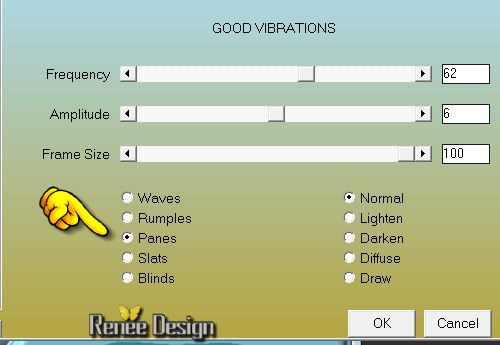
DESELECTIONNER
28.
Effets - Modules Externes - VM Stylize - Marble
Madness
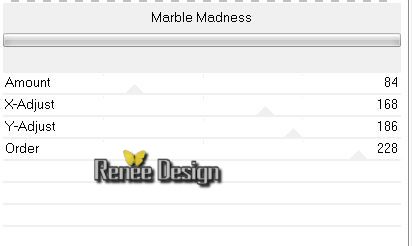
29. Effets - Modules
externes - Alien Skin EyeCandy 5 - Impact - Glass - Preset
: Aqua No
drop shadow
30.
Image redimensionner à 18% tous calques décochés (ne pas
le bouger)
31.
Effets - Modules Externes - Mura's Meister - Copies
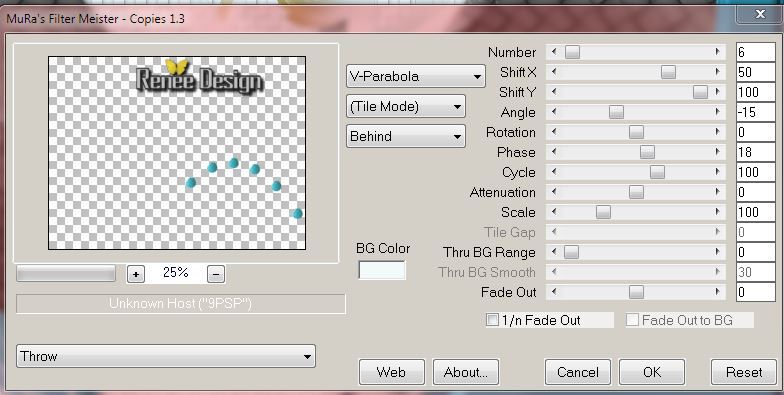
32.
Effets - Effets 3 D - Biseautage intérieur/ couleur
avant plan #1a8ca7
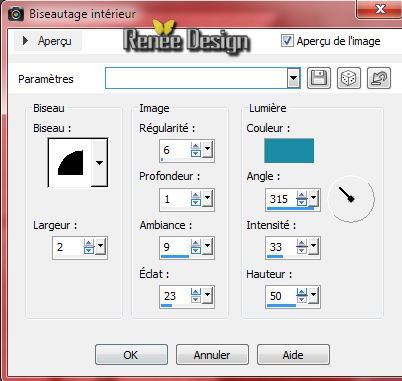
33.
Activer le tube '' JHanna_684©YvonneFlipse.pspimage''
- Image
redimensionner a 65%
- Editer coller en place comme
nouveau calque - Bien le placer voir terminé
34.
Activer le tube ''ete_bleu_2 textes"" /Editer copier -
Editer les coller comme nouveau calque et bien les
placer
35.
Calques fusionner ces 2 calques (2 textes)
36.
Effets - Effets 3 D - Ombre Portée 1/1/65/18 en noir
37.
Palette des couleurs avec en avant plan #53657d et
arrière plan #f2fafc
-
Préparer un dégradé linéaire configuré comme ceci
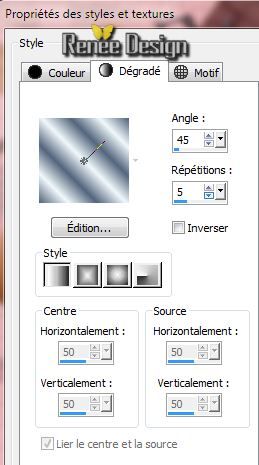
38.
Calques - Ajouter un nouveau calque
39.
Sélections - Charger- Enregistrer une sélection à partir
du disque - Charger la sélection ''ete_bleu3''/
- Pot
de peinture - La
remplir du dégradé
40. Effets - Modules
externes - Filters Unlimited 2.0
- VM Stylize - Motion trail
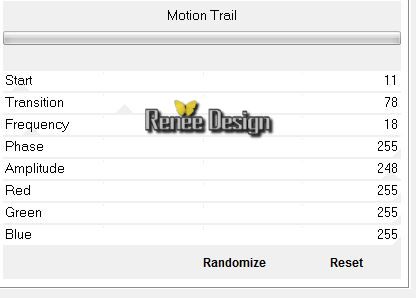
41.
Effets - Effets 3 D - Ombre portée 3/3/55/6 en noir
-
refaire ombre portée en négatif -3/-3
DESELECTIONNER
42.
Image rotation libre 90 ° à droite
43. Effets - Modules
externes - Filters Unlimited 2.0 - VM Stylize -Motion trail
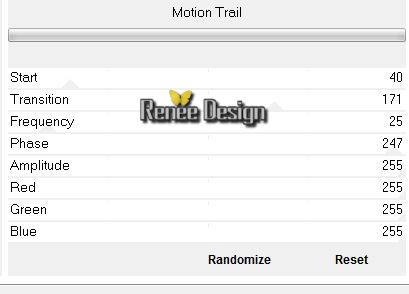
44.
Image Rotation libre 90° à Gauche
45.
Effets - Effets de Distorsion - Vagues
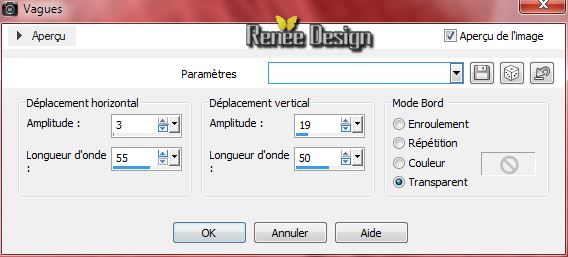
46.
Effets - Modules Externes - Flaming Pear - Flexify2
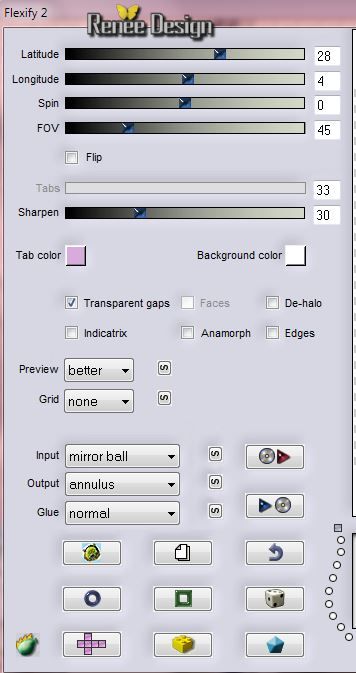
47.
Image redimensionner à 70 % tous calques décochés
48.
Calques- Réorganiser - Déplacer en dessous du Raster 5
(celui des boules
effet Muras meister copie)
-
Propriété du calque - Mode Luminance H
49.
Effets - Effets d'image - Décalage
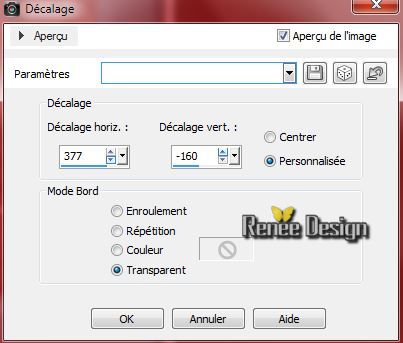
-
Rester sur ce calque
50.
Activer le tube "aster_tube_woman_50''
- Image
redimensionner à 70%
- Editer copier - Editer coller
comme nouveau calque
-
Bien le placer dans le coin droit inférieur du
travail
51.
Calques- Réorganiser - Déplacer vers le bas
-
Propriété du calque - Mode Luminance H et son opacité
à 63
Vous
en êtes là
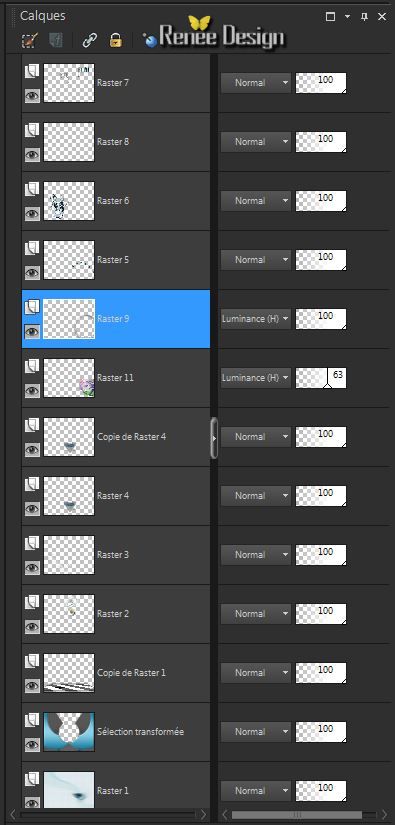 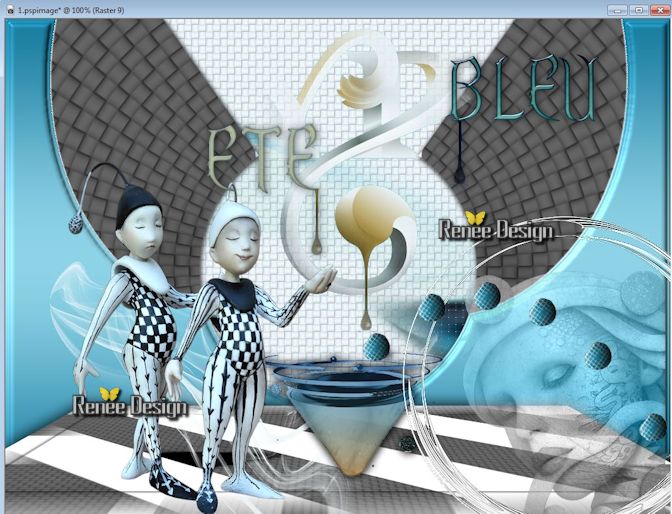
46.
Calques - fusionner les calques visibles
47.
Image ajouter des bordures de 2 pixels avant plan
48.
Image ajouter des bordures de 1 pixel arrière plan
49.
Image ajouter des bordures de 5 pixels avant plan
50.
Image ajouter des bordures de 50 pixels arrière plan
51.
Sélectionner la bordure de 50 pixels avec la baguette
magique
- La
remplir du dégradé linéaire
52.
Effets - Modules Externes - Flaming Pear -Tachyon
53.
Sélections modifier - Contracter de 5 pixels
54.
Sélections - Transformer la sélection en calque
55. Effets - Modules
Externes - Flaming Pear -Twist
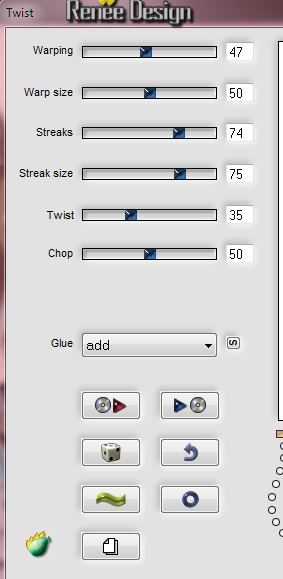
laisser le temps au filtre de s'exécuter
-
Mettre le calque en mode Exclusion - Opacité à 55
DESELECTIONNER
56.
Image ajouter des bordures de de 25 pixels couleur
arrière plan
57.
Image Redimensionner à 995 pixels de large
58.
Activer le tube ''ete_beu_titre"
- Coller les rasters
2 et 3 du tube en place comme nouveau calque
(
j'ai mis un en mode Normal et l' autre en mode Ecran -
faire a votre goût)
59.
Calques - Fusionner tous
C'est terminé- Merci
Renée
Ecrite le 7/08/2014
mise en place
le 08/2014
*
Toute ressemblance avec une leçon existante est une pure
coïncidence
*
N'oubliez pas de remercier les gens qui travaillent avec
nous et pour nous j'ai nommé les tubeurs - testeurs et
les traductrices Merci |